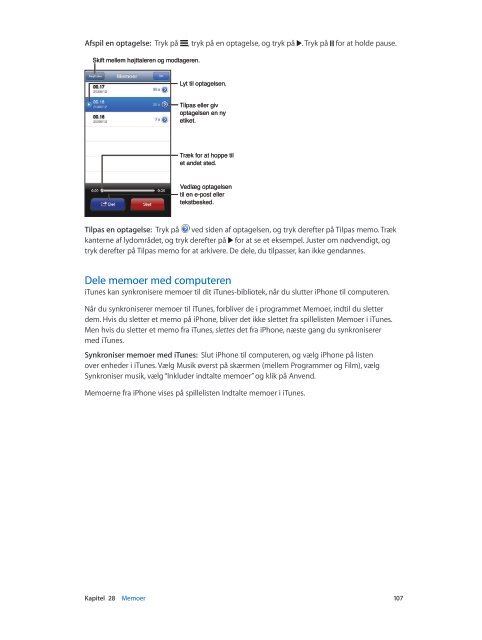iPhone Brugerhåndbog - Support - Apple
iPhone Brugerhåndbog - Support - Apple
iPhone Brugerhåndbog - Support - Apple
You also want an ePaper? Increase the reach of your titles
YUMPU automatically turns print PDFs into web optimized ePapers that Google loves.
Afspil en optagelse: Tryk på , tryk på en optagelse, og tryk på . Tryk på for at holde pause.<br />
Skift mellem højttaleren og modtageren.<br />
Lyt til optagelsen.<br />
Tilpas eller giv<br />
optagelsen en ny<br />
etiket.<br />
Træk for for at hoppe til<br />
et andet andet sted. sted.<br />
Vedlæg optagelsen optagelsen<br />
til til en e-post eller<br />
tekstbesked.<br />
Tilpas en optagelse: Tryk på ved siden af optagelsen, og tryk derefter på Tilpas memo. Træk<br />
kanterne af lydområdet, og tryk derefter på for at se et eksempel. Juster om nødvendigt, og<br />
tryk derefter på Tilpas memo for at arkivere. De dele, du tilpasser, kan ikke gendannes.<br />
Dele memoer med computeren<br />
iTunes kan synkronisere memoer til dit iTunes-bibliotek, når du slutter <strong>iPhone</strong> til computeren.<br />
Når du synkroniserer memoer til iTunes, forbliver de i programmet Memoer, indtil du sletter<br />
dem. Hvis du sletter et memo på <strong>iPhone</strong>, bliver det ikke slettet fra spillelisten Memoer i iTunes.<br />
Men hvis du sletter et memo fra iTunes, slettes det fra <strong>iPhone</strong>, næste gang du synkroniserer<br />
med iTunes.<br />
Synkroniser memoer med iTunes: Slut <strong>iPhone</strong> til computeren, og vælg <strong>iPhone</strong> på listen<br />
over enheder i iTunes. Vælg Musik øverst på skærmen (mellem Programmer og Film), vælg<br />
Synkroniser musik, vælg “Inkluder indtalte memoer” og klik på Anvend.<br />
Memoerne fra <strong>iPhone</strong> vises på spillelisten Indtalte memoer i iTunes.<br />
Kapitel 28 Memoer 107